Apple Musicでダウンロードした曲が突然消えてしまうという問題に悩まされたことはありませんか?お気に入りの曲が消えると、通勤時の気分転換や、友人とのパーティーでの盛り上がりが一気にしぼんでしまいます。アップルミュージックからダウンロードした曲が消えたという現象は、実は多くのユーザーが経験しているものです。本記事では、なぜこのような問題が発生するのか、その原因を詳しく解説し、再び同じトラブルに遭遇しないための効果的な対処法を紹介します。安心してApple Musicを楽しむための知識を身につけましょう!
Apple Musicからダウンロードした曲が消えた原因
Apple Musicからダウンロードした曲が消える原因には、いくつかの理由が考えられます。以下に代表的な原因をご説明いたします。
原因1、Apple Musicのサブスクリプションが切れた
Apple Musicのサブスクリプションが切れると、ダウンロードした曲は再生できなくなります。サブスクリプションが有効でない場合、オフラインで利用するためにダウンロードした音楽もすべて消えてしまいます。サブスクリプションの有効期限を確認し、必要に応じて更新することが重要です。
原因2、デバイスの設定や同期の問題
デバイスの設定や同期の問題も、ダウンロードした曲が消える原因となります。例えば、デバイスの「iCloudミュージックライブラリ」をオフにすると、Apple Musicのライブラリにある曲がデバイスから削除されることがあります。また、別のデバイスでアップルミュージックを使用している場合、同期の際に曲が消えることもあります。設定を確認し、適切に同期が行われるようにしてください。
原因3、ストレージの不足
デバイスのストレージが不足している場合、システムが自動的に不要なデータを削除することがあります。これには、ダウンロードしたApple Musicの曲も含まれることがあり、結果として曲が消えてしまうことがあります。ストレージの空き容量を定期的に確認し、必要に応じて不要なデータを削除することが推奨されます。
原因4、ソフトの不具合やアップデート
ソフトの不具合やアップデートも、ダウンロードした曲が消える原因となることがあります。特に、システムやアプリのアップデート後に問題が発生することがあります。この場合、一度Apple Musicアプリを再インストールするか、デバイスを再起動してみると問題が解決することがあります。
Apple Music公式側から消えた問題を解決
方法1、Apple Musicメンバーシップの有効期限の確認
Apple Musicはサブスクリプションの音楽配信サービスなので、自動更新をオフにした場合は、メンバーシップの有効期限が過ぎると、Apple Musicからダウンロードした曲が自動的に削除されます。まず、Apple Musicを購読する有効期限を確認しましょう。
ステップ1:「設定」アプリを開いて、画面の上部に表示されている自分の名前をタップします。
ステップ2:「サブスクリプション」という項目を見つけてタップして、「Apple Music」を見つけてタップしてください。
ステップ3:ここで、サブスクリプションの有効期限やプランの詳細が表示されます。サブスクリプションが切れている場合は「サブスクリプションを再開」または「続ける」をタップします。

方法2、iCloudミュージックライブラリをオンにする
Apple Musicの曲が消えてしまった原因は「iCloudミュージックライブラリ」の可能性もあります。「iCloudミュージックライブラリ」とは、音楽やプレイリストをクラウド上に保存し、同じApple IDでサインインするiPhone、iPad、Macなどすべてのデバイスで楽しめる機能です。
iCloudミュージックライブラリにオンにすると、Apple Musicから追加した曲やプレイリスト、iTunesに取り込んだ曲などが保存されます。同じApple ID を設定しているあらゆるデバイスからそれらの曲をストリーミング再生やダウンロードをすることができます。
しかし、もしiCloudミュージックライブラリをオフにすると、オフライン再生のためにダウンロードしたApple Musicの曲がすべて削除されます。それらの曲を復活させるためには、iCloudミュージックライブラリをオンにする必要があります。
ステップ1:iPhoneで「設定」→「ミュージック」をタップして、そして、「iCloudミュージックライブラリ」(ライブラリを同期)をタップしてオンにします。ポップアップウィンドウで「ミュージックを残す」を選択してください。

ステップ2:Musicアプリを開いて、Apple Musicの曲を再ダウンロードします。再ダウンロードの際は通信制限などもあので、Wi-Fiの環境で再ダウンロードすることをおすすめします。
以下の2つの方法に加えて、Apple Musicアプリの再インストール、iOSのストレージ容量の増加、デバイスの再起動も、ダウンロードしたアップルミュージックの曲が消える問題を解決する手段として有効です。これらの対策を試しても問題が解決しない場合は、Appleサポートに連絡して詳細なアドバイスとサポートを受けることをお勧めします。
さらに、Apple Musicの曲をMP3形式でダウンロードする方法を紹介します。これにより、アップルミュージック側の問題でダウンロードした曲が消えたしまう心配がなくなります。以下をご覧ください。
徹底解決!ソフトでApple Musicの曲をダウンロード
専門的な変換ソフトを使えば、Apple Musicの音楽をパソコンにダウンロードして保存できます。保存された音楽ファイルは基本手動で削除しない限りは消えません。ここでは、Apple Musicの音楽を保存できる「TuneFab Apple Music変換ソフト」を紹介します。
このソフトは、Apple Music音楽のDRMを解除して、MP3、FLAC、M4Aなどの形式にダウンロード・変換することができます。ダウンロードした音楽を永続的に保存し、Apple Musicのサブスクリプションが期限切れになったり、設定を変更したりしても、音楽が消えたり再生できなくなったりする心配がありません。これにより、お気に入りのアップルミュージックの音楽をいつでもどこでも楽しむことができます。
TuneFab Apple Music変換ソフトの特徴👍
• 高品質の音楽変換:Apple Musicの曲をMP3、M4A、FLACなどの高品質なフォーマットに変換可能です。
• 無期限で音楽を保存:サブスクリプションの期限切れや設定変更に影響されず、ダウンロードした音楽を永続的に保存できます。
• 高速変換:バッチ変換と高速変換をサポートし、時間を節約できます。
• 使いやすいイUI:直感的で使いやすいインターフェースにより、簡単に音楽を変換できます。
• ID3タグの保持:曲名、アーティスト、アルバムなどのID3タグ情報を保持したまま変換できます。
「TuneFab Apple Music変換ソフト」でApple Musicの曲をダウンロードする手順
ステップ1:「TuneFab Apple Music変換ソフト」を起動して、メインインターフェイスに入ります。初回訪問には、まず操作ガイドを入り、その後の起動は内蔵されたApple Musicウェブプレーヤーに直接に入ります。右側には展開できる変換リストがあり、ここで追加された曲の詳細をチェックできます。
正式的な変換を始まる前に、上部にある「サインイン」ボタンをクリックして、Apple IDを入力してください。

ステップ2:ダウンロードしたい曲またはアルバムを検索します。見つけたら、右側の変換リストにドラッグ&ドロップします。あるいは、曲やプレイリストの表紙にカーソルを移動して、「変換リストに追加」の赤のボタンをクリックします。

ステップ3:「≪」アイコンをクリックして変換リストを展開します。ここでは出力形式をMP3、M4A、FLACなどに設定し、そして「すべてに適用」をクリックして、一括で設定します。音楽の保存フォルダもパソコン内好きな位置に設定できます。
「すべて変換」ボタンをクリックすれば、Apple Musicの曲はMP3に変換され、パソコンに保存されます。

ステップ4:変換中に、全体または単曲の変換プロセスの進捗状況を確認できます。「変換完了」をクリックして、ダウンロードした曲をチェックできます。出力先を開くと、中にはMP3に変換されたApple Musicの曲があります。
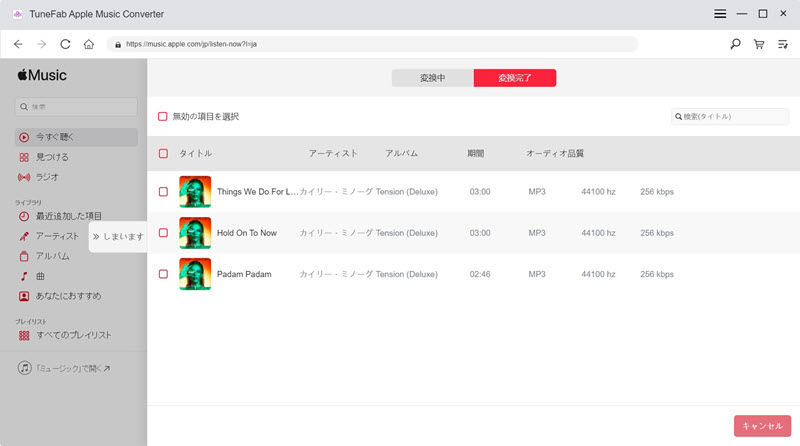
以上は、Apple Musicの曲が消える問題の対処法の一つです。この方法でパソコンに保存されたのは独立な音楽ファイルですので、ネット環境や他のソフト、アプリの影響を受けないため、突然消える等の状況は発生しません。「TuneFab Apple Music変換ソフト」を使えば、これらの音楽ファイルをiPhoneや他のデバイスに転送でき、同じくオフラインで好きな音楽を聴けますので、強くおすすめします。もしソフトを使いたくないでしたら、これからはApple内の問題発生原因と対処法を紹介します、引き続きお読みください。
Apple Musicでダウンロードした曲に関するよくある質問
iPhoneのミュージックから消した曲を復元するには?
iPhoneのミュージックアプリから消えた曲を復元するには、設定アプリで「ミュージック」を開き、「iCloudミュージックライブラリ」をオンにします。次に、ミュージックアプリの「ライブラリ」タブから「アルバム」や「アーティスト」を選び、再ダウンロードします。また、iTunesやFinderを使用してPCから再同期する方法もあります。もしこれらの方法で復元できない場合は、「FonePaw iPhoneデータ復元」ソフトを使用して消えた曲を復元することをおすすめします。
Apple Musicでダウンロードした曲はどこへ?
Apple Musicでダウンロードした曲は、ミュージックアプリの「ライブラリ」タブ内の「ダウンロード済み」セクションに保存されています。また、「アルバム」や「アーティスト」セクションからも確認できます。さらに、設定で「オフライン再生モード」をオンにすると、ダウンロード済みの曲のみが表示されるので便利です。
まとめ
上記のように、Apple Musicの曲が消える原因とその対応策はいくつあります。Apple Musicの更新やアカウント制限に関係するものが多いです。もしこれらの操作に面倒だと感じるなら、やはり本記事に紹介した「TuneFab Apple Music変換ソフト」を使って、Apple Musicの制約から解放され、自由に音楽を楽しむことができます。このソフトは、音楽愛好者にとって必須のツールです。無料体験版を提供しているので、興味があれば是非使ってみてください。
コメント
0 件のコメント






評価(0)